Conheça aqui as perguntas mais frequentes
FAQ UFPR Virtual: Conheça aqui as perguntas mais frequentes
Especial | A | B | C | D | E | F | G | H | I | J | K | L | M | N | O | P | Q | R | S | T | U | V | W | X | Y | Z | Todos
E |
|---|
E-aula Jitsi
A E-aula Jitsi está disponível em todas as salas. Ele é uma opção caso a E-aula RNP não funcione corretamente. Com o E-aula Jitsi, é possível enviar a aula para YouTube (privado ou público) com a opção de gravar no Dropbox. Mais informações:
E-aula Jitsi (Professores e monitores)
COMO UTILIZAR O E-AULA JITSI
Toda sala criada na UFPR Virtual vem com 5 itens padrão, que auxiliam no dia-a-dia a comunicação entre professor e aluno. Entre eles está o E-aula Jitsi.
O Jitsi permite realizar uma web conferência e tem possibilidade de serem gravadas. A gravação da aula pode ser salva no Dropbox ou até mesmo no YouTube, onde pode ser realizado uma transmissão ao vivo.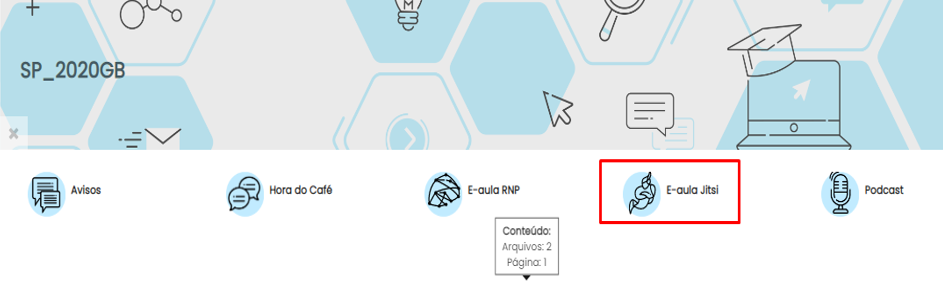
Se o ícone não aparecer
Caso sua sala não esteja configurada com os itens padrão não se preocupe você pode adicionar se quiser.
1) Para adicionar o E-aula Jitsi, primeiro vá até “Configurações” (o ícone de engrenagem) e clique em ativar edição ou clique no ícone do lápis a direita do painel. Veja as fotos abaixo:
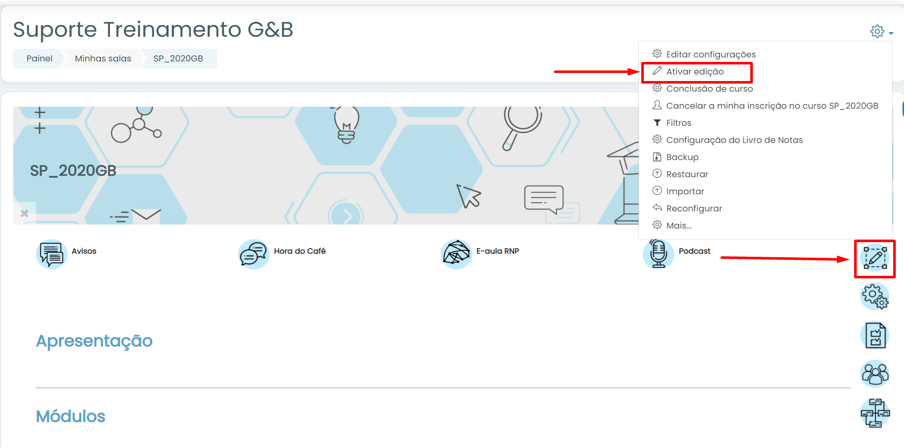
2) Após clique em “Adicionar uma atividade ou recurso”;
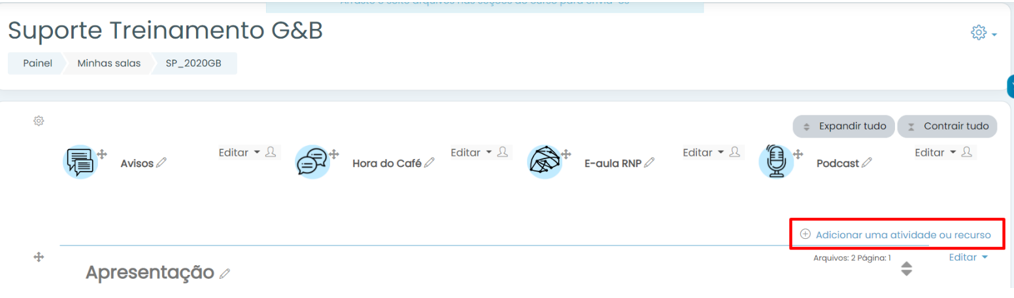
3) Selecione a opção “Jitsi” e clique em adicionar;
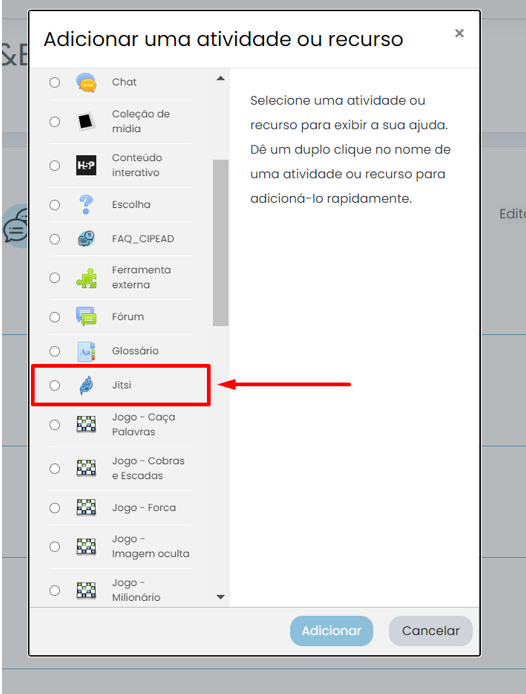
4) De um nome para sessão, você pode programar a data de início da conferência se preferir, não esqueça de salvar.
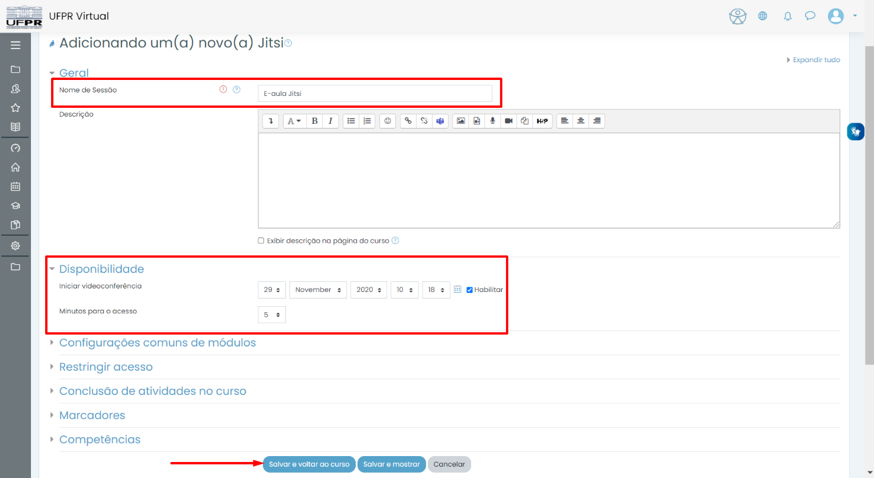
Entrando no Jitsi
1) Verificar no painel principal se contém o ícone do e-aula Jitsi (se não houver, veja na seção “se o ícone não aparecer”), e depois clique em “Acessar Jitsi” para iniciar a conferencia.
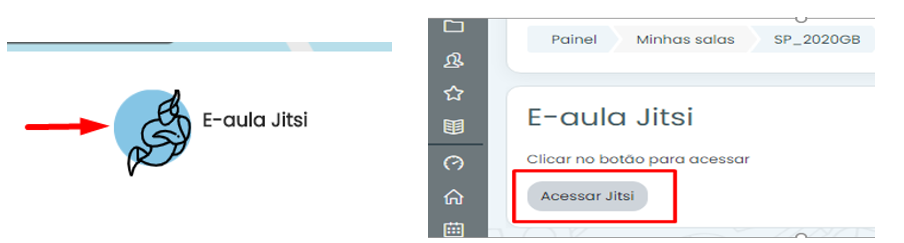
2) Abrirá a janela do Jitsi dentro da UFPR Virtual, nela você precisa:
- 1) Inserir seu nome;
- 2)Habilitar seu microfone;
- 3)Habilitar sua câmera (opcional);
- 4)Clique em “Join meeting” para iniciar a conferência.
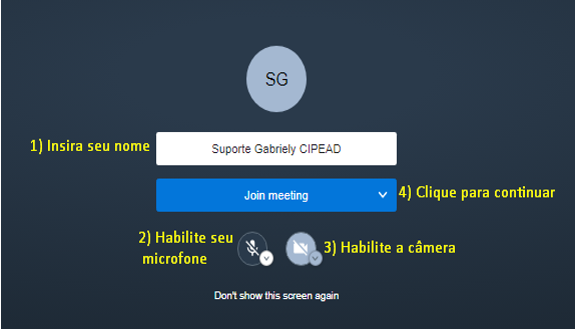
3) Sobre os recursos no Jitsi:
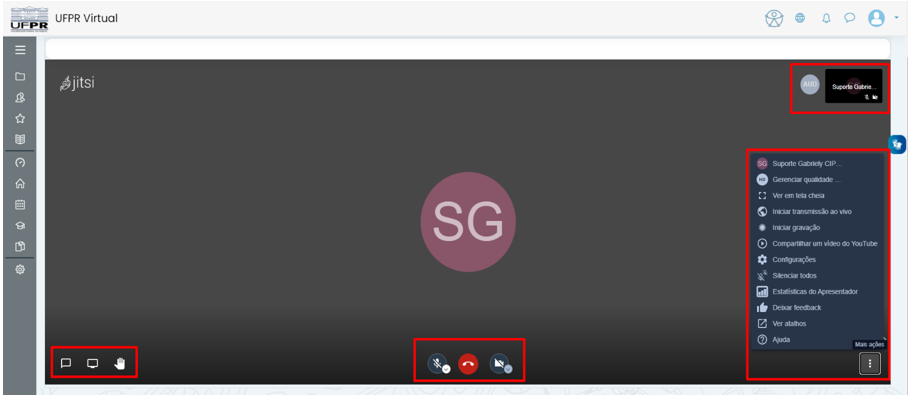
1. Canto inferior esquerdo
- Bate-papo (chat);
- Transmitir tela;
- Levantar a mão (chamar atenção).
2. Inferior meio
- Ativar ou mutar microfone;
- Encerrar chamada;
- Ativar ou desativar câmera.
3. Canto inferior direito (três pontinhos):
3.1) Configurações de perfil
3.1.1) Perfil3.1.1.1) Mudança de nome e e-mail;
3.1.2) Dispositivos
3.1.2.1) Permissões de câmera;
3.1.2.2) Escolha de entrada de áudio de microfone;
3.1.2.3) Escolha de saída de áudio e teste.
3.1.3) Calendário
3.1.3.1) Sincronização de calendário com sua conta do Gmail ou Microsoft;
3.1.4) Mais
3.1.4.1) Habilitar tela de pré-reunião;
3.1.4.2)Moderador:
§ Todos iniciam mudos;
§ Todos iniciam ocultos;
§ Todos me seguem.
3.1.4.3) Escolher idioma.
3.2) Gerenciar qualidade de vídeo
3.3) Ver tela cheia3.4) Iniciar uma transmissão ao vivo
3.4.1) Fazer login pelo Gmail ou indicar uma chave de transmissão do YouTube; (veja como fazer na sessão “Chave de transmissão do YouTube”);
3.5) Iniciar gravação
3.5.1) Sua aula ficara gravada no Dropbox, primeiro entre ou crie uma conta para você armazenar os vídeos.
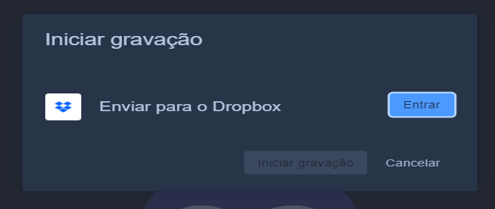
3.6.1) Insira o link do vídeo no YouTube que você quer transmitir;
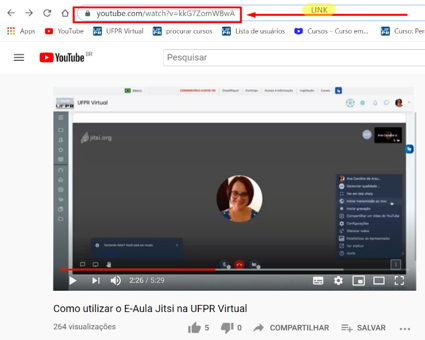
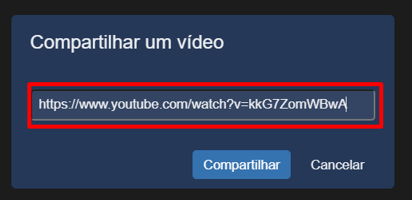
3.7) Silenciar todos
3.7.1) Silencia todos que estão na reunião;
3.8) Estatística do apresentador
3.8.1) Mostra o nome e o tempo de apresentação;
3.9) Feedback
3.9.1) Feedback geral do uso do Jitsi;
3.10) Atalhos do teclado
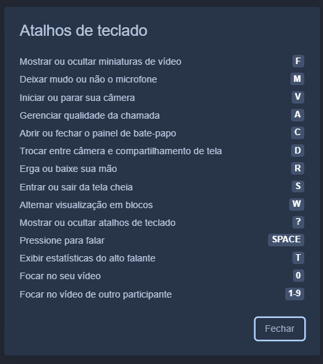
3.11) Ajuda
4) Sobre as gravações
4.1) Chave de transmissão ao vivo do YouTube
4.1.1) Primeiro entre na sua conta do YouTube;
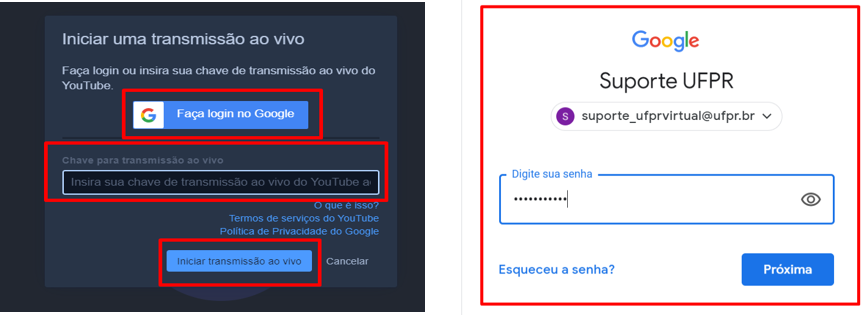
4.2) Clique em “Criar” e “Transmissão ao vivo”
4.2.1) Para iniciar uma transmissão ao vivo, é necessário ter uma conta no YouTube já validada (através do seu número de telefone);
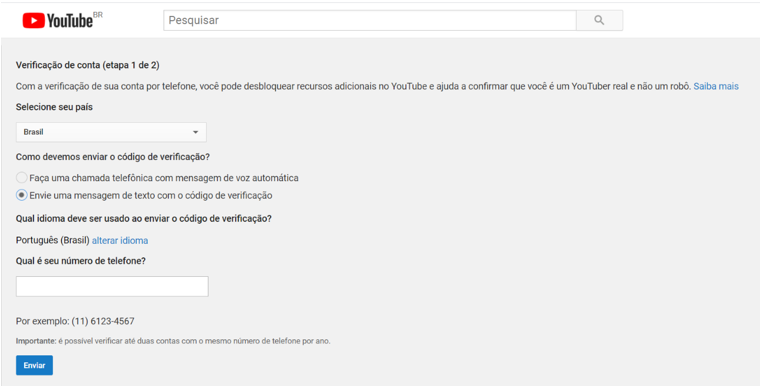
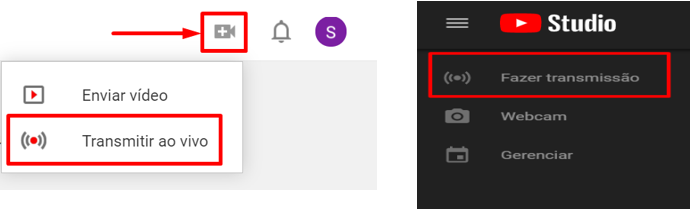
4.2.2) De um nome para o vídeo de sua transmissão, se preferir deixe como não listado e clique em copiar a chave de transmissão que se encontra no final do painel nas configurações de transmissão;
4.2.2.1) Você pode clicar em Editar para fazer a configuração da sua transmissão como mudar o nome, permissões, se o conteúdo é para crianças, etc.
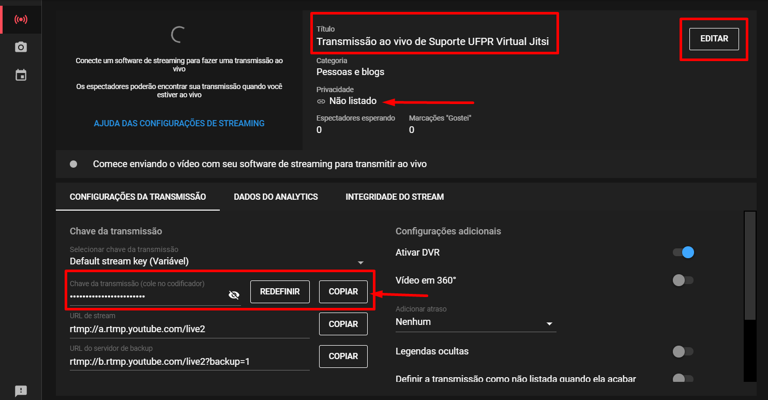
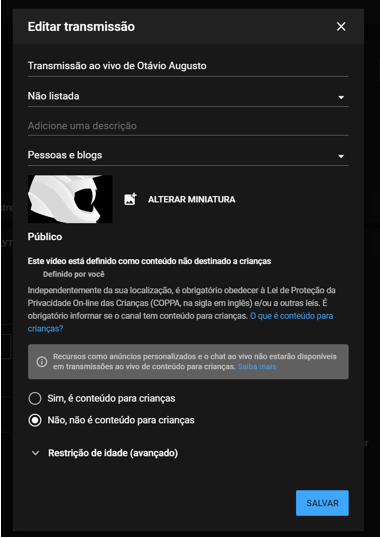
4.2.2.2) Cole a chave de transmissão que você pegou do Youtube, voltando na janela do Jitsi em “Iniciar uma transmissão ao vivo”.
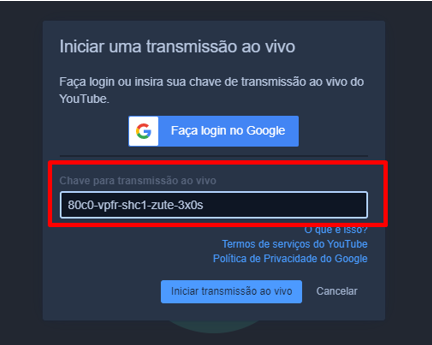
4.2.2.3) Após encerrar a transmissão seu vídeo ficara disponível no seu canal, para acessar basta ir em “Vídeos”
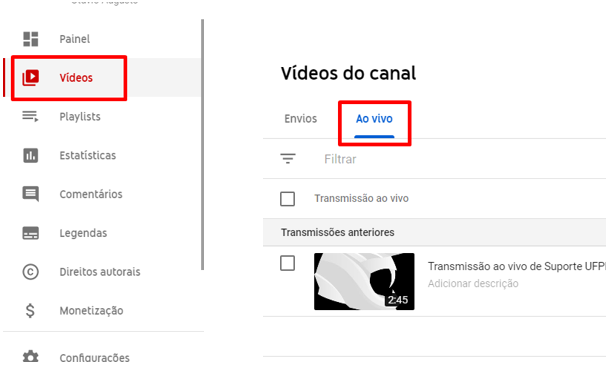
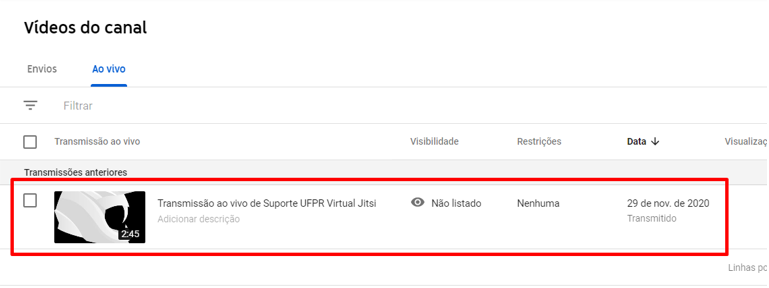
4.2.2.4) Pronto, agora pode editar seu vídeo e publicar o no seu canal.
4.4) Quando a aula terminar não esqueça de encerrar clicando em ‘Sair”.
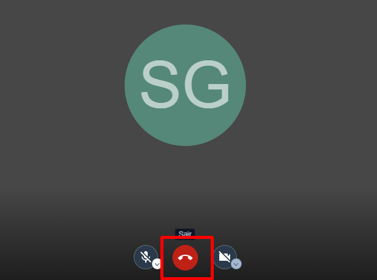
VEJA MAIS: Confira nosso tutorial no YouTube de como utilizar o Jitsi na UFPR Virtual
E-aula RNP gravação
É possível transmitir e-aula RNP para o YouTube ou
Eduplay da RNP (não permite download). Se colocar o vídeo como privado, o mesmo estará lá gravado.
Para transmitir, basta escolher transmitir a sessão.
Para o eduplay escolha o ícone do eduplay e informe sua conta via CAFe. Para o YouTube escolha RTMP.
Edição do curso
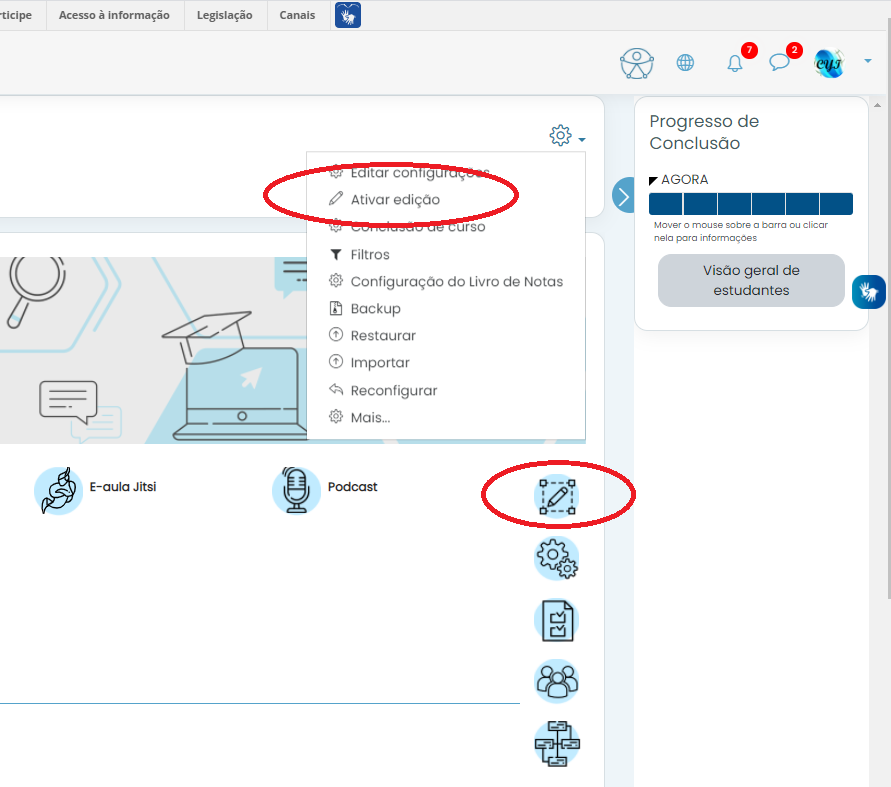
Editar HTML
Em qualquer editor de texto dentro da UFPR Virtual você pode trabalhar com o código HTML.
Primeiramente, clique no botão de opções avançadas:
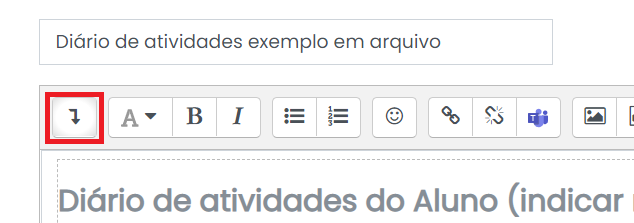
Depois clique no botão HTML:
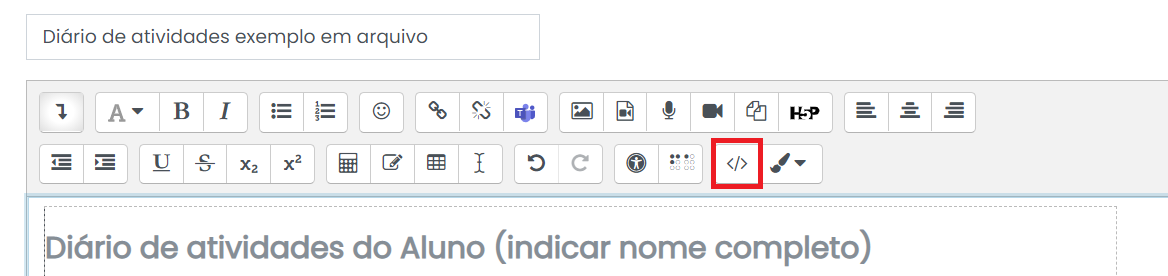
Mais informações no vídeo:
Escolha
![]()
A ferramenta Escolha permite configurar uma única pergunta com diversas opções de resposta.
Serve para fazer pesquisas rápidas de opinião, para estimular a reflexão sobre um tópico, para escolher entre sugestões dadas para a solução de um problema ou para obter a permissão de utilizar dados pessoais dos alunos em pesquisas do professor.
O aluno pode ou não visualizar o resultado da pesquisa, mas não tem acesso a resposta individual do seu colega.
Após escolher a(s) opção(ões) não se esqueça de 'gravar sua resposta'.
Escolher pergunta aleatoriamente para cada aluno
(Em construção)
Passos para ter perguntas escolhidas aleatoriamente no Moodle:
1) criar uma categoria no banco de questões
2) criar as perguntas nesta categoria
3) No questionário, clique em 'Adicionar' / 'uma questão aleatória' e escolha a categoria criada. Com isso, o Moodle irá escolher uma pergunta aleatoriamente dentro da categoria para cada aluno
Estado do chamado
Existem dois tipos de estados para um chamado do suporte:
- Em edição: Quando é inserido o chamado e apenas salvo. O chamado ainda não foi enviado para o suporte e não pode ser resolvido.
- Submetido: Quando o usuário já inseriu todos os dados para o atendimento do chamado. Uma vez submetido o chamado, o sistema avisa o suporte o que deve ser resolvido.
Para agilizar o seu atendimento, por favor submeta o chamado seguindo os passos:
1. Inserir e salvar os dados do chamado
Ache o chamado desejado na página inicial do atendimento do suporte e clique no botão 'Inserir novo chamado'. Após inserir os dados, clique no botão 'Salvar chamado'
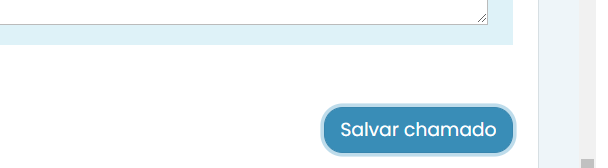
2. Enviar (ou submeter) o chamado
Depois de salvo, clique no botão 'Envie o chamado para o suporte':
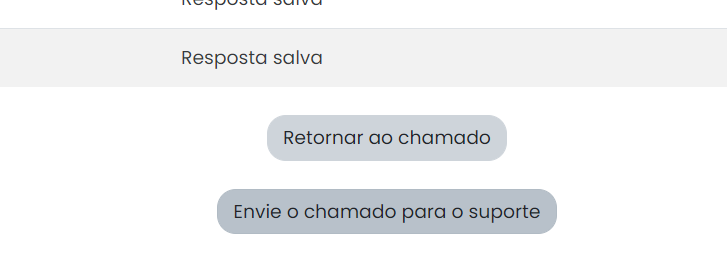
O sistema vai pedir confirmação numa janela pop-up, por favor, clique mais uma vez em 'Envie o chamado para o suporte':
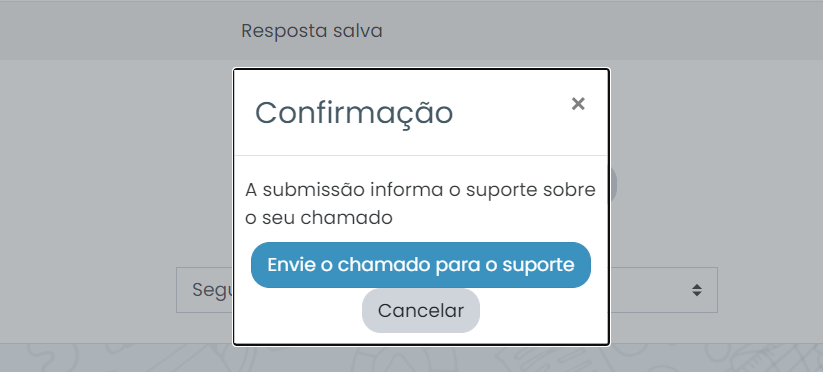
Pronto! O chamado foi enviado. Para ter certeza, verifique o estado do seu chamado. A figura mostra que o primeiro 'Em edição' não será recebido pelo suporte e que está no estado 'Submetido' será recebido e resolvido pela nossa equipe.
Obrigado pelo interesse de contribuir para o bom atendimento da UFPR!